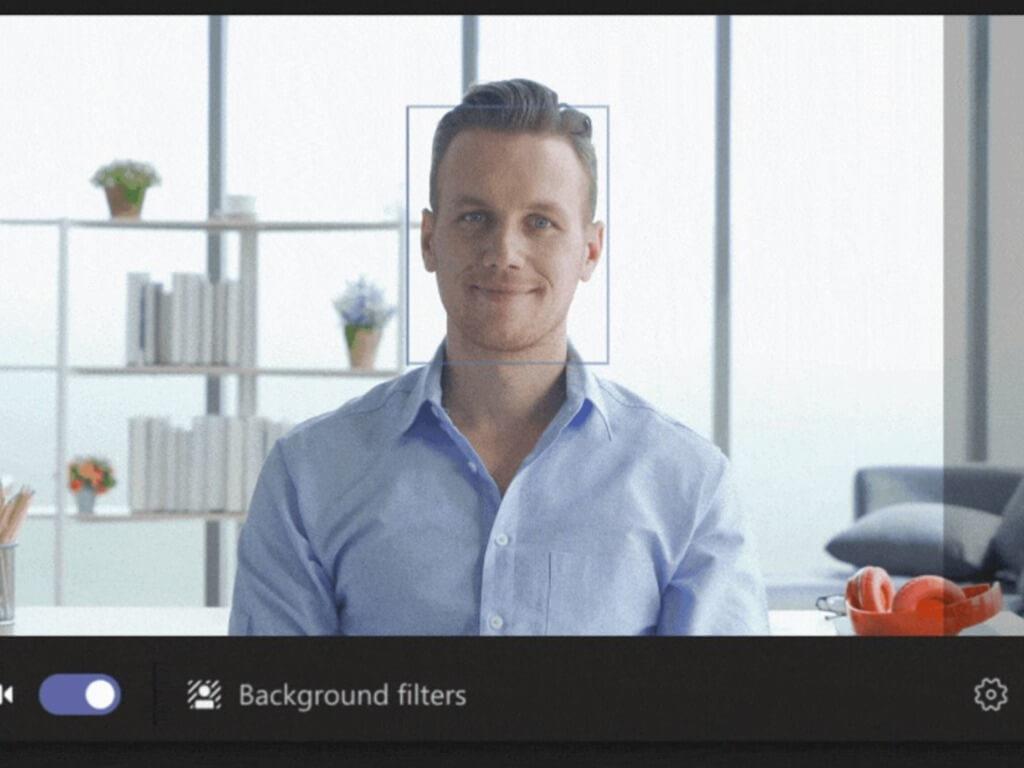Microsoft Teams får en ny uppdatering som gör det möjligt för användare att vända sina videoflöden i ett samtal eller möte. Den här nya funktionen ”Spegla min video” ska göra det lättare för presentatörer att läsa texten skriven på en fysisk whiteboard eller ett papper under virtuella presentationer.
”Mirror my video-funktionen ger användaren möjlighet att ta bort spegeln av sin video och därmed ha samma vy som de andra användarna i mötet. Genom att ta bort spegeln av deras video kommer användaren att se texten korrekt. Ingen mer vänd text i bakgrunder eller medan du håller i en liten whiteboard medan du undervisar grundskolebarn. Den här funktionen är användbar i gallerier, stora gallerier, delning av endast ppt-innehåll och ppt-live-scenarier”, förklarade företaget på Microsoft 365 färdplan.
För närvarande vänder Microsoft Teams kameraflödet för en presentatör horisontellt, men det förblir ospegelvänt för andra mötesdeltagare. Detta gör den skrivna texten svår att läsa för presentatörer eftersom den visas baklänges i det speglade videoflödet på skärmen. Företaget är på väg att ta itu med detta problem, och funktionen ”Spegla min video” kommer till skrivbordsappen senare denna månad.
FAQ
Vad kan jag göra med Microsoft Teams?
Lär dig hur du skapar och hanterar team och kanaler, schemalägger ett möte, aktiverar språköversättningar och delar filer. Lär dig hur du går över från en chatt till ett samtal för djupare samarbete, hanterar kalenderinbjudningar, går med i ett möte direkt i Teams och använder bakgrundseffekter.
Hur ställer jag in privata möten i Microsoft Teams?
I administratörscentret, gå till Möten > Mötespolicyer och i avsnittet Allmänt, växla Tillåt schemaläggning av privata möten till På.) Teams-klienten installerar rätt tillägg genom att avgöra om användare behöver 32-bitars eller 64-bitarsversionen . Användare kan behöva starta om Outlook efter en installation eller uppgradering av Teams för att få det senaste tillägget.
Hur schemalägger jag ett Microsoft Teams-möte i outlook?
Använd Teams Meeting-tillägget i Outlook. Teams Meeting-tillägget låter användare schemalägga ett Teams-möte från Outlook. Tillägget är tillgängligt för Outlook på Windows, Mac, webben och mobilen.
Hur använder man teammötestillägget i outlook?
Teams Meeting-tillägget i Outlook för Windows Teams Meeting-tillägget installeras automatiskt för användare som har Microsoft Teams och antingen Office 2013, Office 2016 eller Office 2019 installerat på sin Windows-dator. Användare kommer att se Teams Meeting-tillägget på Outlook-kalenderbandet.
Hur hittar jag att Microsoft Teams-tillägget för Outlook saknas?
För att hitta Teams Meeting-tillägget, öppna Outlook, växla till kalendervyn och välj sedan Nytt Teams Meeting. Felsökning (automatiserade steg) Windows 10. Om du inte har Teams möte-tillägget och du använder Windows 10, gå till Teams-tillägget för Outlook saknas och välj sedan Öppna för att prova Teams-tillägget för Outlook automatiserat lösning.
Vilka enheter stöder Microsoft Teams mötestillägg?
Tillägget är tillgängligt för Outlook på Windows, Mac, webben och mobilen. Teams Meeting-tillägget installeras automatiskt för användare som har Microsoft Teams och antingen Office 2013, Office 2016 eller Office 2019 installerat på sin Windows-dator.
Vilka är fördelarna med att använda MS-team?
5 skäl till varför du bör börja använda Microsoft Teams idag
- Det är mer än bara chatt. Du kan använda chattfönstret i Teams för att ha snabba konversationer med dina kollegor. …
- Före, under och efter i möten. Att förbereda allt för möten kan vara en utmaning. …
- Färre mejl. Att drunkna i dina e-postmeddelanden blir ett minne blott. …
- Förbättrat samarbete och kommunikation. …
- Håll kontakten, när som helst, var som helst. …
Får du ut det mesta av Microsoft Teams?
Här kan lärare hjälpa enskilda elever genom att tillhandahålla:
- Riktad en-till-en-feedback
- Handlingsbara exempel
- Snabba och snabba incheckningar
- Länkar till förklarande videor, till en flik med en lista över Streama videor för att hjälpa dem i behov, till individualiserade lärarskapade videor bara för deras behov
- Konsekvent och aktuell feedback
- Mindre mer konkreta mål för dessa elever
Vad är Microsoft Teams och varför ska du använda det?
- End-to-end-kryptering
- Multi-faktor autentisering
- Support för Rights Management Services
- Kryptering i vila och under transport
- Säker Real-time Transfer Protocol-teknik
- HIPAA, GDPR, FedRAMP, SOC och FERPA kompatibel
Vilka företag använder Microsoft Teams?
Microsoft säger att detta inte bara hjälper till att spara energi utan också hjälper till att skapa en bra upplevelse på Windows-enheter använder sig av … Lag’ videoomskalning när du arbetar med gruppanrop med olika upplösning GPU-baserad hårdvaruacceleration företag har också …
Hur använder jag Microsoft Teams med Outlook?
Microsoft Teams inkluderar Outlook-tillägget, som låter dig skapa nya Teams-möten direkt från Outlook. Du kan också visa, acceptera eller gå med i möten i båda apparna. Obs! För närvarande kan du schemalägga Teams-möten från Outlook, men inte välja en kanal att ha dem i. Desktop och webb iOS Android